Istruzioni per l'uso ACER ASPIRE 9500
Lastmanuals offre un servizio di condivisione, archiviazione e ricerca di manuali collegati all'uso di hardware e software: la guida per l'uso, il manuale, la guida rapida, le schede tecniche… NON DIMENTICATE: SEMPRE DI LEGGERE IL manualE PRIMA DI ACQUISTARE!
Se questo documento corrisponde alla guida per l'uso, alle istruzioni o al manuale, alle schede tecniche o agli schemi che stai cercando, scaricalo ora. Lastmanuals offre un facile e veloce accesso al manuale per l'uso ACER ASPIRE 9500 Speriamo che questo ACER ASPIRE 9500 manuale sarà utile a voi.
Lastmanuals aiuta a scaricare la guida per l'uso ACER ASPIRE 9500.
Puoi anche scaricare i seguenti manuali collegati a questo prodotto:
Estratto del manuale: manuale d'uso ACER ASPIRE 9500
Istruzioni dettagliate per l'uso sono nel manuale
[. . . ] Aspire Serie 9500
Guida per l'utente
Copyright © 2005. Guida utente Aspire Serie 9500 Prima edizione: luglio 2005
Le informazioni contenute in questa pubblicazione sono soggette a modifiche periodiche, senza obbligo di preavviso ad alcuna persona. Tali modifiche saranno incorporate nelle nuove edizioni di questo manuale, o in documenti e pubblicazioni integrative. Il costruttore non rilascia dichiarazioni, né garanzie di commerciabilità o di idoneità ad uno scopo specifico. [. . . ] Cliccate il pulsante Album nella Acer Arcade Home page per mostrare la pagina principale di Album.
Italiano
La zona del contenuto sulla destra mostra le foto singole e le cartelle. Per visualizzare una proiezione continua, aprite la cartella contenente le foto che volete visualizzare - poi cliccate il Play Proiez. La proiezione continua viene eseguita a tuttoschermo. Usate il pannello di controllo pop-up per controllare la proiezione continua. Potete anche visualizzare una foto singola cliccandovi sopra. È possibile utilizzare i controlli del lettore presentati sullo schermo per zoom avanti e indietro e per spostarsi nelle quattro direzioni.
Modifica di immagini
Selezionare Edit (Modifica), e possibile Rotate (Ruotare), Remove red eye (Elimina effetto occhi rossi), e Auto fix (Regola automaticamente) (ottimizzazione della luminosità e del contrasto) per migliorare l'aspetto delle vostre immagini.
Impostazioni della proiezione continua
Per cambiare le impostazioni dellapresentazione cliccate il pulsante Avanzate sulla pagina di Album e selezionare Settings (Impostazioni).
51
L'impostazione Durata diapositiva determina per quanto tempo ciascuna figura viene mostrata prima di avanzare automaticamente all'immagine seguente nella presentazione. Transizione presentazione imposta le modalità di transizione tra le immagini; è possibile scegliere tra celle, dissolvenza, casuale, tendina, epresentazione diapositive. Per aggiungere una musica di sottofondo a una presentazione, fare clic sull'opzione Slide Show Music (Musica presentazione). La pagina musicale della presentazione richiederà di scegliere la musica dalla vostra biblioteca di brani musicali.
Italiano
Cliccate il pulsante Carica predefiniti per far ritornare le vostre impostazioni ai loro valori predefiniti.
Video
Per aprire la funzione di Video, cliccate Video nella Home page di Acer Arcade.
Nota: La funzione Video è stata progettata per riprodurre una vasta gamma di formati, come da elenco compatibili nella sezione Video della guida. Se volete guardare un DVD o VCD usate la funzione Cinema.
Esecuzione di un file video
Cliccate il pulsante Play per guardare i file video. La pagina Video mostra i file video nella zona del contenuto sul lato destro. Sono organizzati per cartelle e un'immagine di anteprima mostra il primo fotogramma di ogni video. Per eseguire un file video, cliccatevi sopra. Il video verrà eseguito a tuttoschermo. Il pannello di controllo pop-up apparirà in fondo allo schermo quando muovete il mouse. Per tornare alla pagina Video, cliccate Stop.
Cattura video (Solo modelli con TV)
Acer Arcade consente di catturare e registrare clip video da altre epriferiche quali lettori o videocamere. Fare clic su Capture Device (Periferica di cattura) nella pagina video e selezioanre la sorgente che si desidera utilizzare. È possibile scegleire tra S-video e Composite. Per catturare un video clip, fare clic sul tasto rosso di registrazione presentato sui controlli a schermo. Dal menu Settings (Impostazioni) è possibile selezionare la cartella di destinazione.
52
Fare clic su Advanced (Avanzate) e selezionare Settings (Impostazioni) per impostare la qualità del video catturato. È possibile selezionare Good, Better o Best (Buono, Migliore, Ottime). Più elevata è la qualità del video e maggiore è la dimensione del file catturato.
Istantanea
La funzione Istantanea è disponibile nella modalità Cinema, Video e TV. [. . . ] Per ulteriori informazioni contattare l'ente regolatore del paese dove viene usato il prodotto.
English Italiano
Generale
86
Requisito FCC RF per la sicurezza
La corrente di output irradiata del modulo Wireless LAN Mini-PCI Card e Bluetooth card è molto inferiore ai limiti di esposizione FCC per le frequenze radio. Tuttavia, la serie notebook PC deve essere utilizzata in modo da ridurre al minimo il possibile contatto con l'utente durante il normale funzionamento: 1 Si richiede che gli utenti seguano le istruzioni per la sicurezza RF sui dispositivi a opzione wireless che sono riportate nel manuale.
Attenzione: Per ottemperare ai requisiti di conformità di esposizione FCC RF, si deve mantenere una distanza di almeno 20 cm (8 pollici) fra l'antenna per la Scheda integrata Wireless LAN Mini-PCI incorporata nella sezione schermo e tutte le persone.
Italiano
Nota: l'adattatore senza fili Mini PCI Acer implementa la funzione di diversificazione di trasmissione. La funzione non emette frequenze radio simultaneamente da entrambe le antenne. Una delle due antenne è selezionata automaticamente o manualmente (dall'utente) per ottenere una buona qualità della comunicazione radio. [. . . ]
DISCLAIMER PER SCARICARE LA GUIDA PER L'USO DI ACER ASPIRE 9500 Lastmanuals offre un servizio di condivisione, archiviazione e ricerca di manuali collegati all'uso di hardware e software: la guida per l'uso, il manuale, la guida rapida, le schede tecniche…

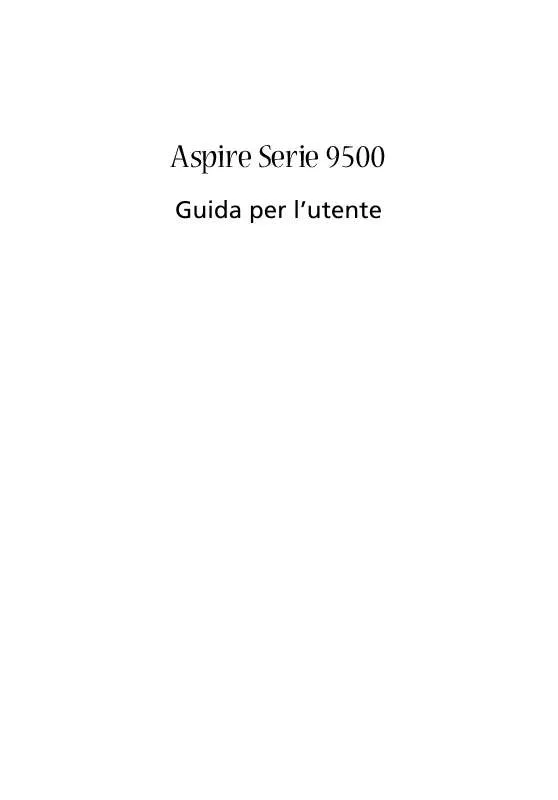
 ACER ASPIRE 9500 (4822 ko)
ACER ASPIRE 9500 (4822 ko)
 ACER ASPIRE 9500 (11314 ko)
ACER ASPIRE 9500 (11314 ko)
 ACER ASPIRE 9500 (2071 ko)
ACER ASPIRE 9500 (2071 ko)
 ACER ASPIRE 9500 ǔ (1864 ko)
ACER ASPIRE 9500 ǔ (1864 ko)
 ACER ASPIRE 9500 MODEM (287 ko)
ACER ASPIRE 9500 MODEM (287 ko)
